网络上下载的视频都会有视频原声或者背景音乐,如果不喜欢并且想更换新的BGM要怎么操作呢?今天小编就来教你如何快速给多个视频更换新的BGM,很简单,只需要将原视频的原声快速消音同时添加新的背景音频就行,一起来看看详细的图文教程吧。
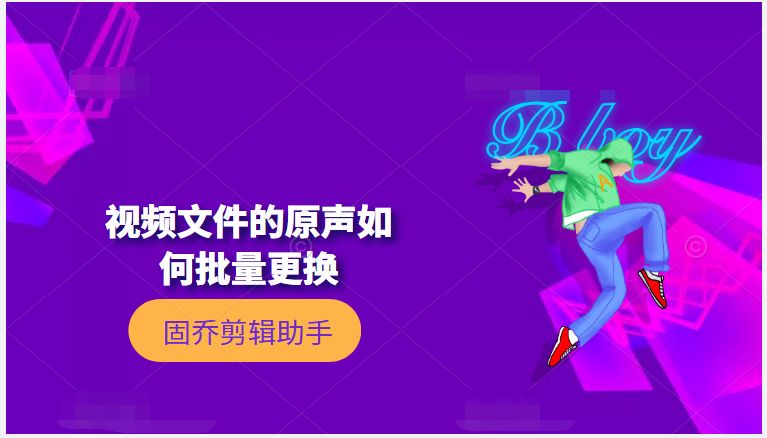
一、打开“固乔剪辑助手”这款软件,进入“批量剪辑视频”的功能界面,点击“添加原视频”,把我们要剪辑的视频文件全部导入到软件中。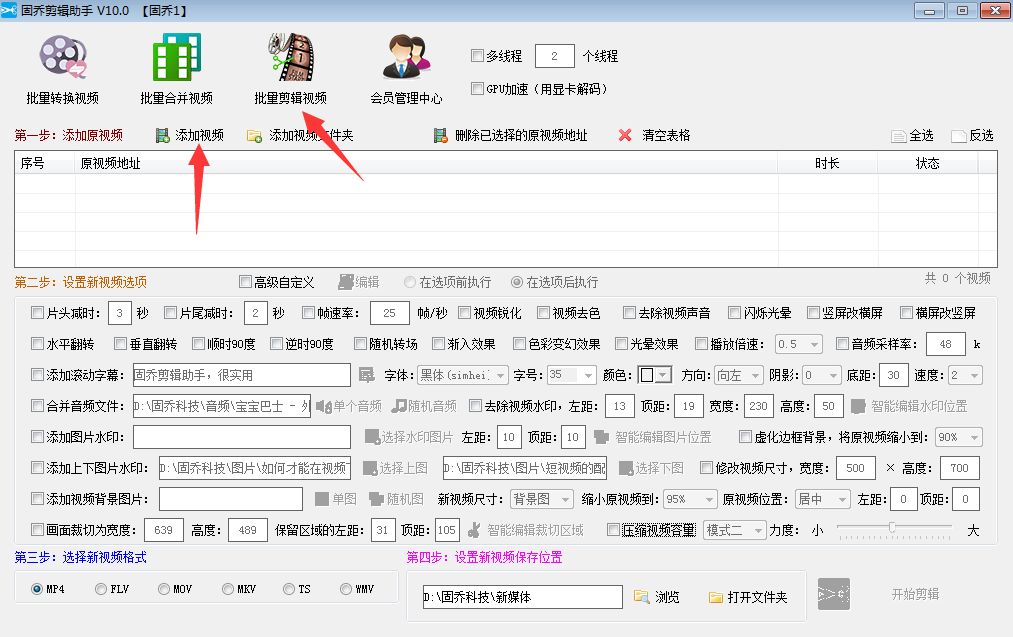
二、先勾选“去除视频声音”。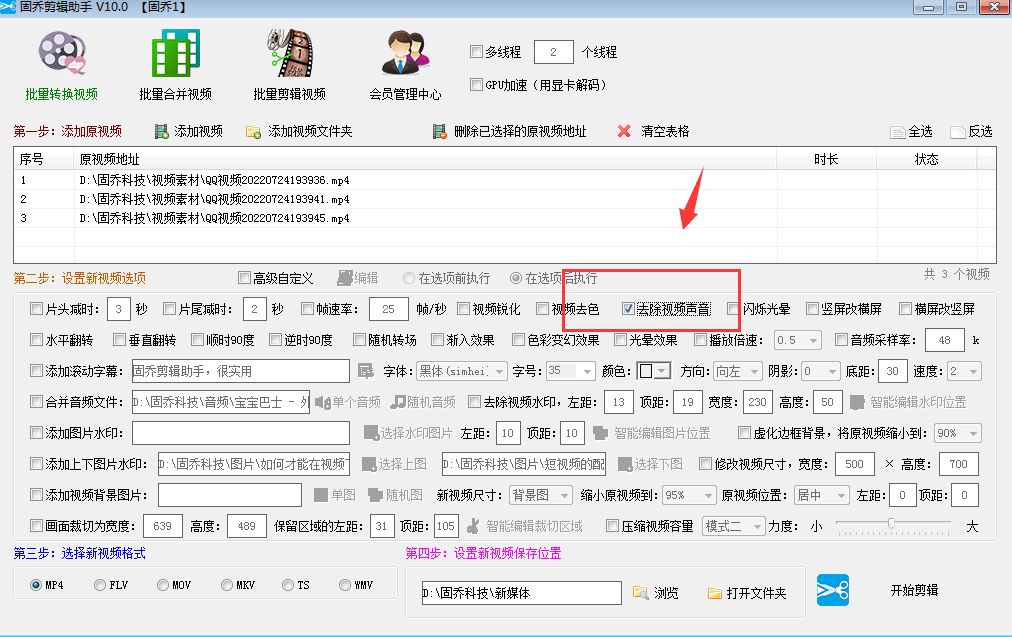
三、然后再勾选“合并音频文件”,导入我们要添加的背景音乐。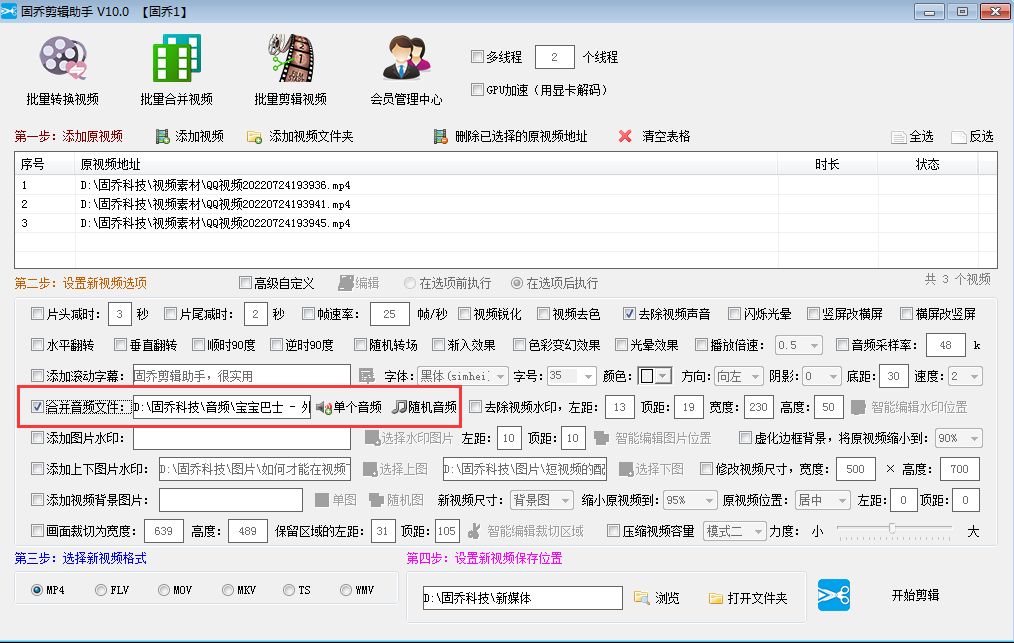
四、接着就可以设置新视频的格式了,软件支持MP4、MOV、FLV、TS、WMV等视频格式,大家可以自行选择。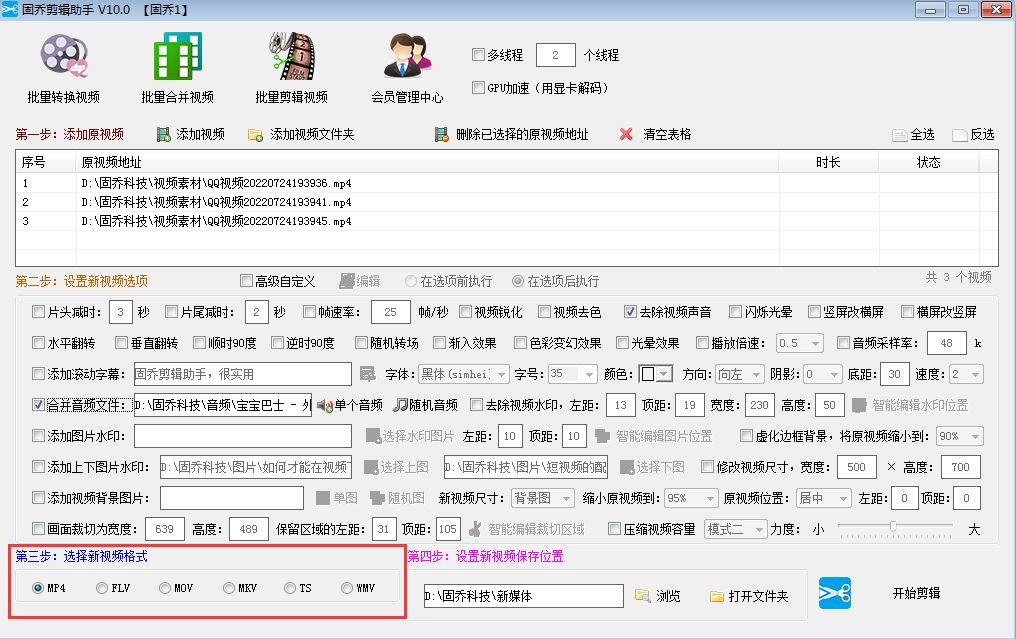
五、点击“浏览”就可以自行设置新视频的保存位置。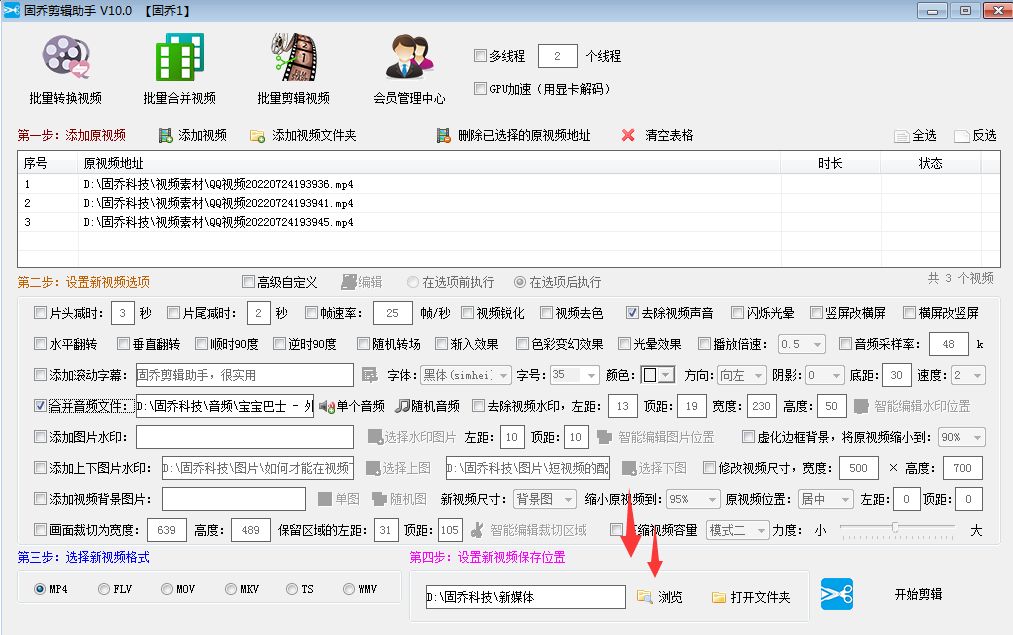
六、最后选择“开始剪辑”,软件就会自动运行批量剪辑的工作了。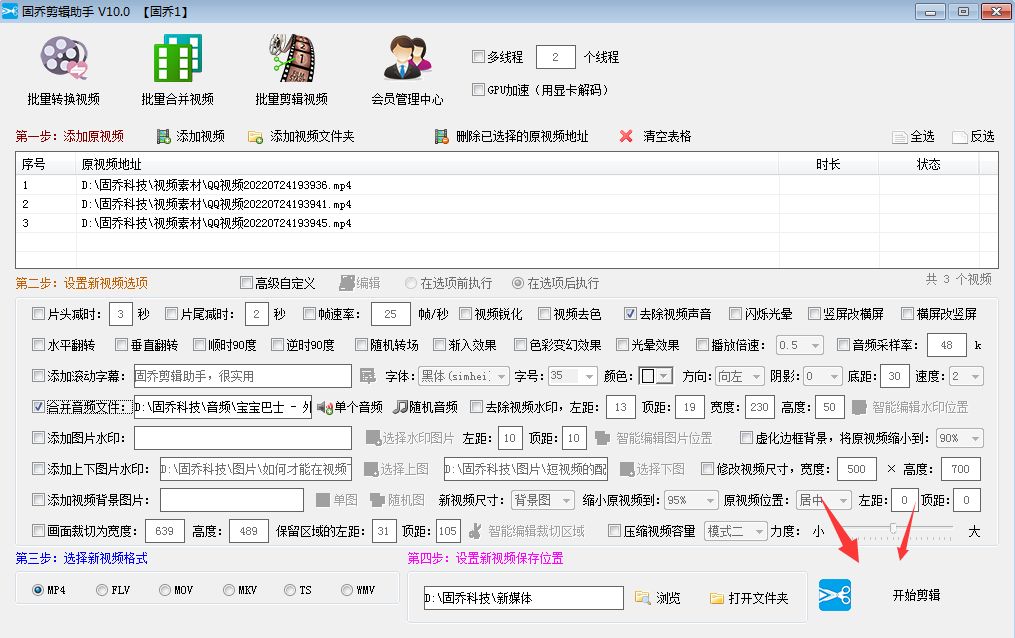
七、剪辑完成后,我们一起来看看具体剪辑的视频效果,剪辑处理后的视频原声都已经批量消除并添加了我们喜欢的BGM,而且视频还都是原画质的,非常清晰,因为是图文教程,剪辑效果不够直观,小伙伴们可以自己动手来操作体验一下。
八、除了批量剪辑视频这个功能,软件还有批量转换视频,批量合并视频的功能,都是比较实用的一些剪辑功能,我们只需要在“固乔科技”的官网上就能下载安装软件了。
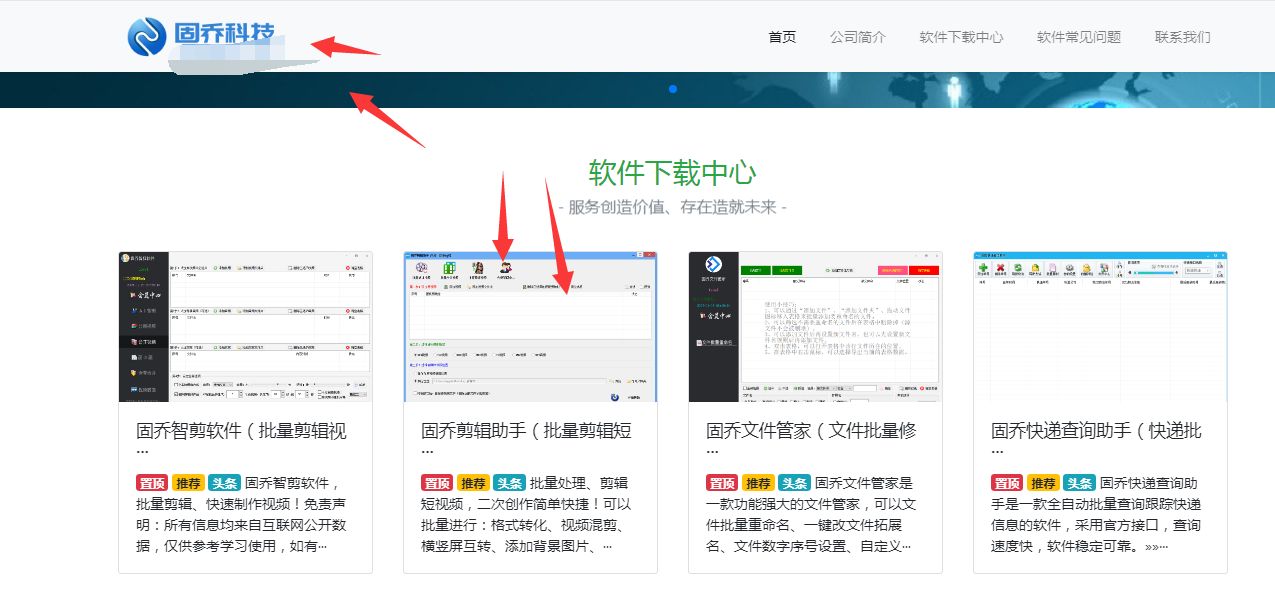
今天的分享就到这了,喜欢的小伙伴求点赞关注哦。







 本文介绍了如何使用“固乔剪辑助手”批量为视频更换背景音乐。通过去除原视频声音,添加新音频,设置输出格式和保存路径,可以快速完成多个视频的BGM更换,保持原画质。
本文介绍了如何使用“固乔剪辑助手”批量为视频更换背景音乐。通过去除原视频声音,添加新音频,设置输出格式和保存路径,可以快速完成多个视频的BGM更换,保持原画质。

















 被折叠的 条评论
为什么被折叠?
被折叠的 条评论
为什么被折叠?








